本帖最后由 alei643 于 2023-11-27 14:18 编辑
前言
首先再次感谢囧大及iCLICK官方工作人员,让我们普通玩家有机会免费获得iCLICK超级遥控器及HomeAssistant网关桥。在等待快递这段期间,我也没闲着,大致了解了一下iCLICK超级遥控器这款产品,289页的中文说明书也大致翻看了一遍,看这说明书的体量就知道这次进行测评产品非常有“内涵”,不提前做一下功课还真是不行啊。
虽然遥控器在智能家居设备中非常不起眼,但是做一个客厅党、影音党来讲,我是一个遥控器的重度使用者,从接触智能家居设备这几年来,家中各类电器自动化的程度越来越高了,但是在有些方面仍然脱离不开遥控器,不管是实体遥控,还是手机的APP虚拟遥控。其实借助于HomeAssistant,已经完全可以通过HA的APP统一控制各类智能设备,尤其是客厅里需要多个不同品牌遥控器控制的影音设备,但是对于家人,尤其是老人和孩子,实体遥控器对他们来说仍然还是更好的选择,而且实体遥控相对于触屏更有质感。所以能有一款“一统天下”的超级遥控,这是刚需。
本次测评iCLICK超级遥控器是第二代产品,2021年上市,单从产品图文介绍来看,有颜值、有新奇、有感觉,说到产品也要提一下价格,这个价格对一款遥控器来说有点不友好,是否物超所值,且看且说。
以下内容基于本人试用后的真实感受,谨代表个人观点。
拆箱
左边是HomeAssistant M桥,右边是iCLICK超级遥控器。相比iCLICK超遥,M桥的包装着实简陋了些,采用牛皮纸纸盒,iCLICK超遥包装采用铜板纸彩色印刷,有数码大厂出品的质感。

M桥包装背面是配置说明,全英文,这款产品在官方淘宝店还没有上架,目前似乎只是线下销售。
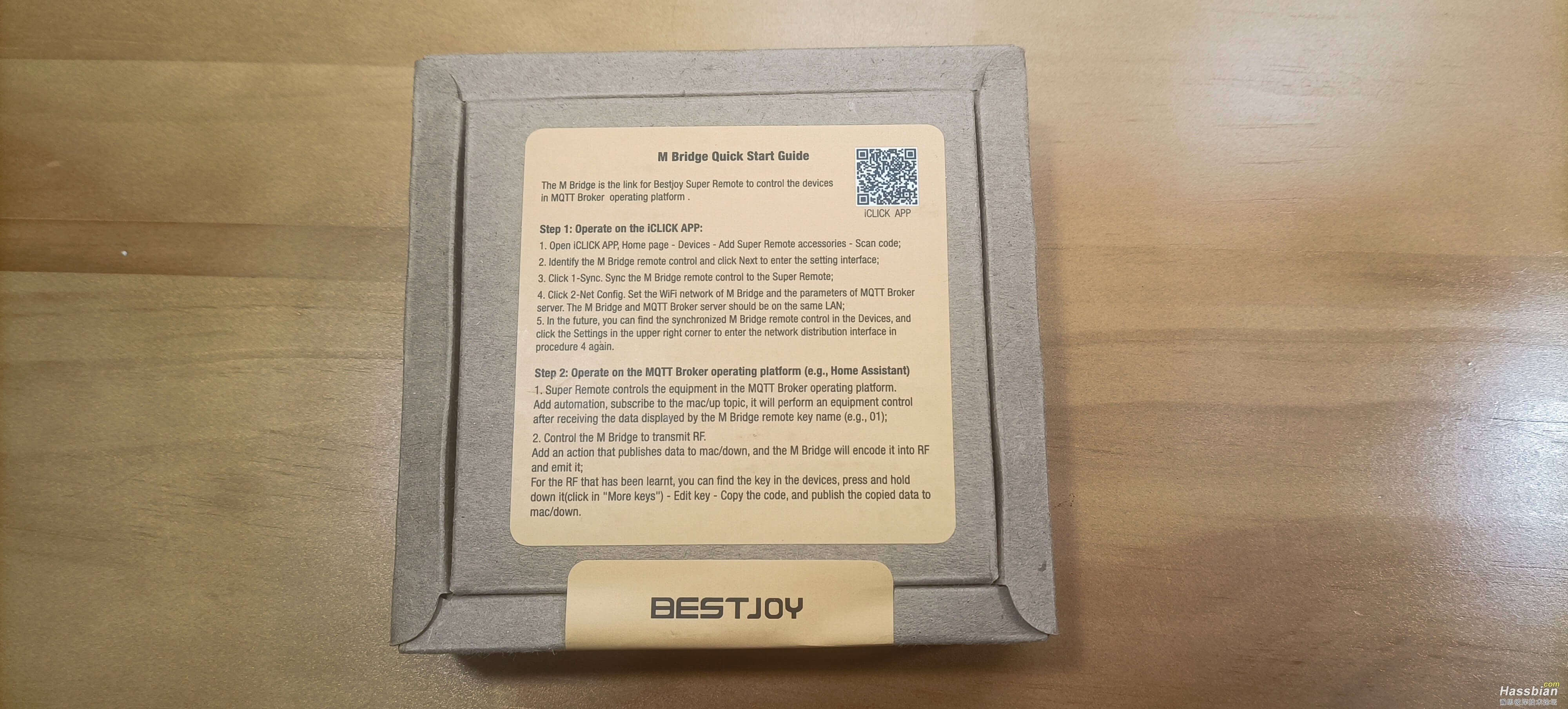
iCLICK超遥包含一个超级遥控器,一个充电器,一根磁吸线。遥控器的外形在感官上给我的感觉是非常好的,打开遥控器电源后,流线型机身搭配氛围灯,质感满满,非常酷炫。M桥包装内也同样是包含一台主机,一个充电器和一根TyperC充电线。

拆机
本来计划是拆开iCLICK超遥看看内部构造,但费了一番功夫,遥控器卡扣严丝合缝,并且上壳和下壳的接缝处是在遥控器正面的,暴力拆卸难免不留痕迹,为了保持颜值,日后有机会在说吧。 M桥很好拆,主机背部稍微用里撬一下后盖就可以打开了,内部构造非常简单,主要芯片都在PCB正面,背面只有一颗LED指示灯及设备标识二维码。PCB正面左下角丝印显示版本号是1.0,开发日期2022年11月22日。


M桥主芯片(右)采用的是上海汉枫科技的HF-LP270物联网芯片,支持WIFI和蓝牙5.0,2MB闪存。左上是433MHz射频芯片。左下是一块MCU芯片,型号STM32F030F4P6,据称是STM32最便宜的芯片之一,不过性价比还不错。

超遥
提到超级遥控器,就不得不提起罗技旗下的Harmony,Harmony这个名称是不是觉得如雷贯耳?哈哈,这不就是华为的HarmonyOS鸿蒙系统吗,不过两个产品并无关联。Harmony品牌遥控器本来是加拿大的Intrigue公司的产品,于2004年被罗技收购,只可惜Harmony被罗技搞砸了,2021年罗技宣布退出超级遥控器市场,从此一代神器彻底没落。从iCLICK超遥说明书中,能看到很多的设计理念借鉴了Harmony。闲言少叙,下面开启正式测评。
先来看看iCLICK超遥究竟可以做什么,下图截取自iCLICK超遥说明书,一方面iCLICK超遥支持市面主流的智能家居设备的无线通讯协议,可以直接控制智能家居设备;另一方面,iCLICK又开发了丰富的各类桥接设备,打通各智能家居厂商生态圈,通过该一个遥控器间接控制不同厂商的智能家居设备。与万能遥控器不同,不是简单对射学码就完事,需要赋予遥控器更多客制化的功能,所以肯定需要一套简单易用的使用方法来提升用户体验,iCLICK超遥搭配了APP来解决上述问题。

配对
iCLICK超遥需要通在iCLICK APP中注册后才能使用,国内应用市场没有上架,可扫描说明书的二维码进行下载,国外可以通过谷歌商店下载,国内APP和国外APP在注册用户上是有区别的,国内APP需要使用手机号注册,国外APP使用E-mail注册,另外说明书提到如果不想泄漏个人隐私,可以采用隐私模式注册,不过这个选项我注册时没有发现。至于国内APP与国外APP是否仅限于语言的区别,我没有进行对比。注册用户后,添加iCLICK超遥按照APP提示进行操作,非常简单。
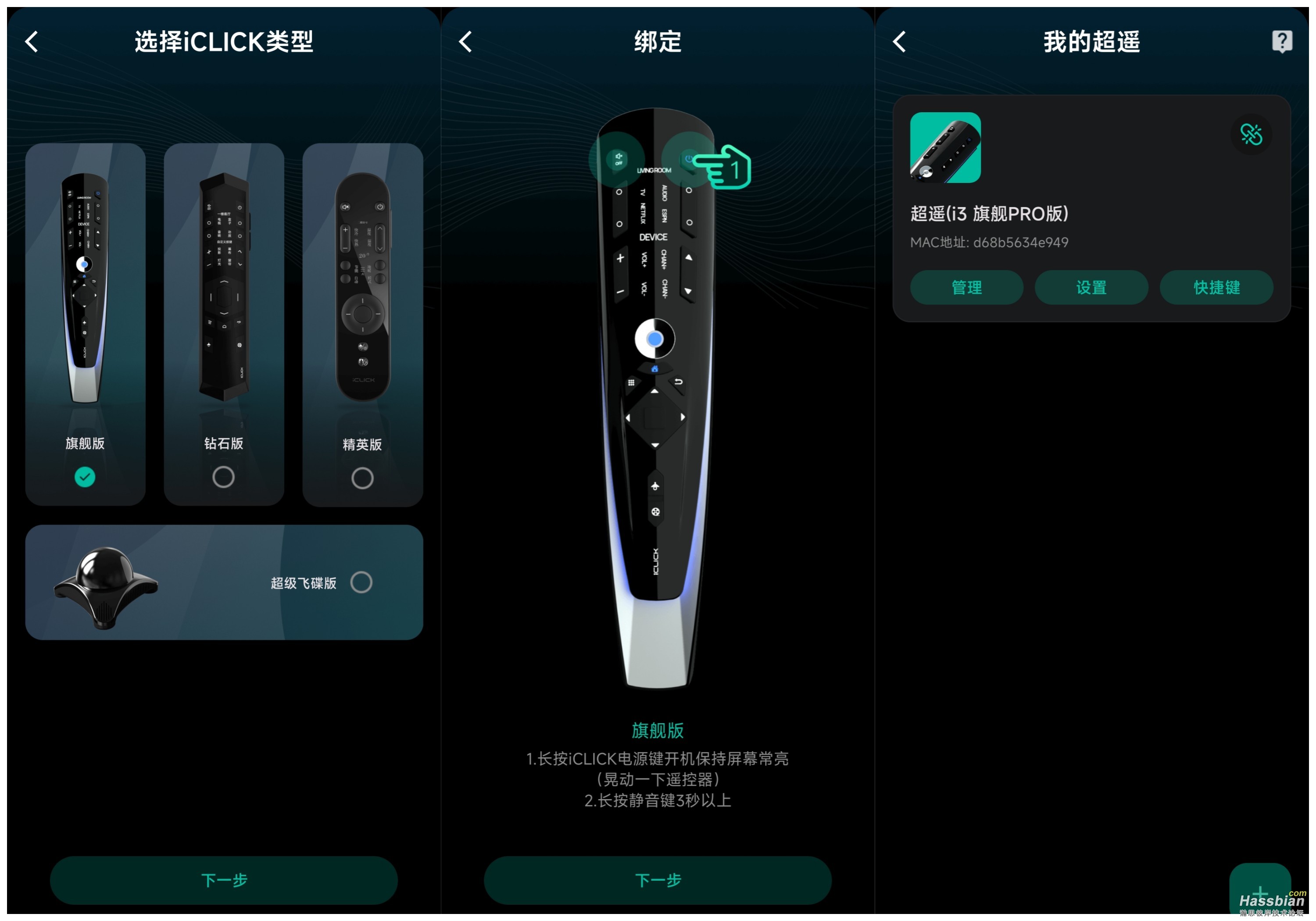
学码
遥控器配对成功后,就可以学习遥控器了,再学习之前,先上一张家里大部分遥控器的全家福,从左到右依次是
1、爱普生TW5210投影仪遥控
2、松下等离子电视遥控
3、雅马哈RX-V379功放遥控
4、美的空调遥控
5、杜亚电动窗帘遥控
6、威联通NAS遥控

这些遥控器我平时基本用不到,借助HomeAssistant基本可以解决一切需求,当然用的最多的还是家人,除去这些,还有一些可用可不用的遥控,比如电风扇遥控、电视盒子遥控,这部分我没有拿来测试。上图六个遥控器里除了杜亚电动窗帘的遥控时433之外,其他均为红外。如果全部逐个拿来学习按键码,也是要颇费一番功夫的,所以iCLICK APP提供了一个非常有意思的功能,可以通过对遥控器拍照自动匹配遥控器的型号。下面我依次对这六个遥控器进行了拍照测试,除去杜亚电动窗帘的遥控器不支持拍照,威联通NAS的遥控器我没有找到对应分类之外,其他4款遥控器均可以被识别,虽然可以识别,但是库里面撞脸的太多了,经过一番对比,百分百可以完全匹配的只有美的空调遥控器,其他三款遥控器,虽然在外形一致,但个别按键功能不同。其实毕竟这些遥控器在日常生活中只是用到一部分按键,例如投影仪遥控只是用到电源按键,电视遥控基本上只用得到电源按键和音量按键,所以我觉得还是学码简单一些,在拍照完成后没有继续选择相似的遥控器进行测试。
遥控器识别测试中的一些其他问题,我所使用的电动窗帘是杜亚旗下的向日葵品牌,遥控器是杜亚生产,测试后发现,iCLICK APP中提供的遥控器配对方法不适用与我这款电动窗帘,只能选择手动学习遥控器射频码。iCLICK APP中对于遥控器的拍照识别是在选择“分类”,“品牌”后才能进行的,所以在对一些不确定的产品分类,可能找不到相应遥控,比如我认为NAS的分类应该是网络存储器,实际上APP中没有这个分类,并且不选择分类也没有办法进行搜索,而选择分类之后的搜索范围仅局限于当前分类,所以我翻了几个大类也没有找到最后一款NAS遥控器,不得已咨询了一下售后人员,才找到所在分类。搞不明白这么设计的意图在哪里,个人觉得可以直接搜索品牌,然后选择分类会更简单方便一些。不过像我这种极端情况也很少见了,毕竟不是主流。
学码我额外进行了一项测试,前面图中旧款的威联通NAS遥控是已经被我淘汰下去的产品,从更换了新NAS之后,都是通过手机APP操作,基本上都是自己在用,也不影响家人,所以也没有购买新款遥控器,本来这次有机会获得测评资格,想着通过直接添加遥控的方式来实现新NAS的红外遥控功能,结果测试不如人意,设备分类中存在同型号的两款遥控器,但添加后均无法操控,我还以为自己NAS不支持红外,特意咨询了下威联通售后,售后表示是支持红外的。为了满足自己最后这小小的欲望,只能出点血买一个实物来进行学码测试了。看看到底是码库有问题,还是我的设备有问题。
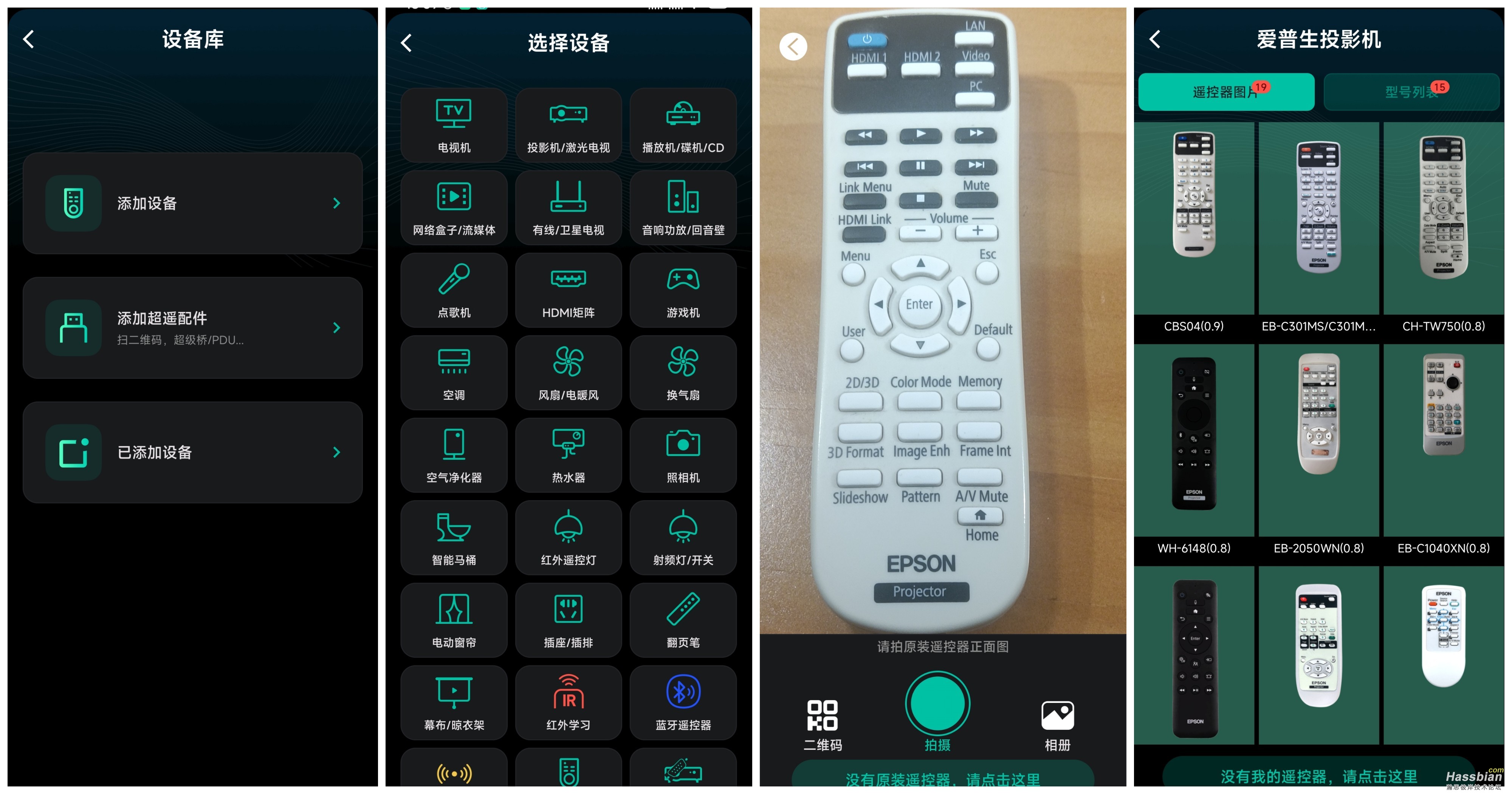
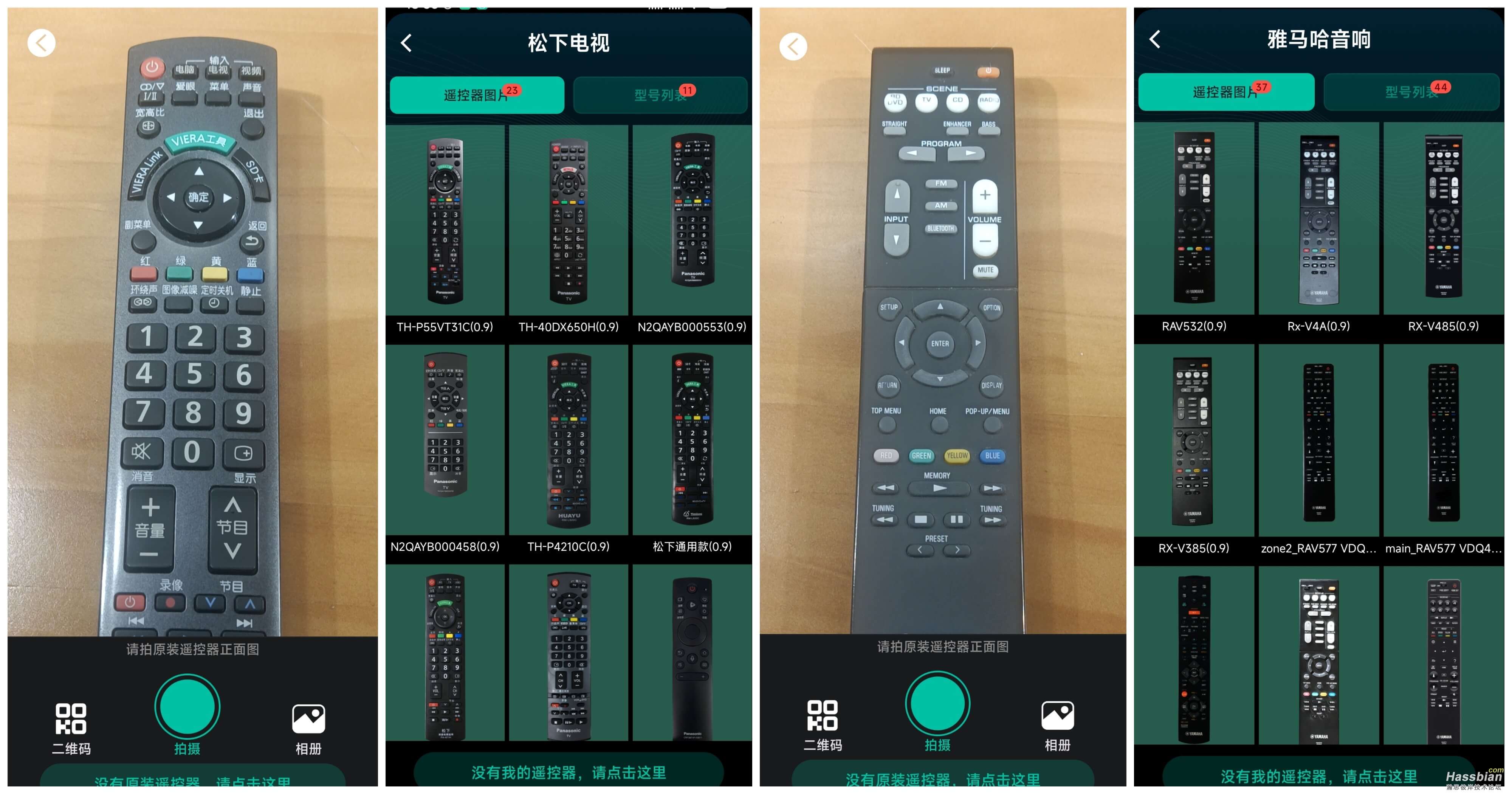
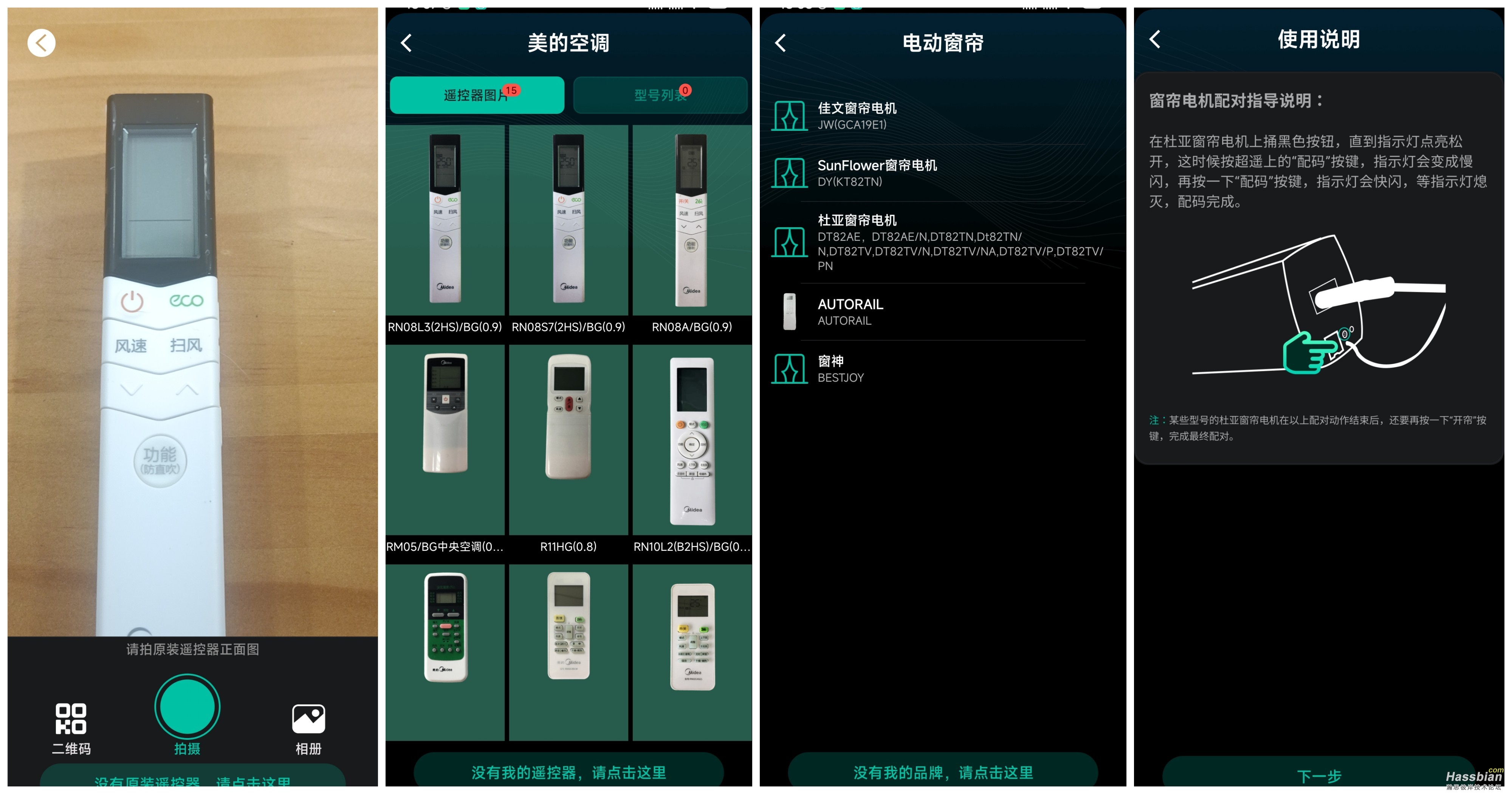
试码
拍照识别完成后,就可以将对应的遥控器同步到iCLICK超遥里了,在同步之前,也可以对按键进行修改。iCLICK超遥二代旗舰款拥有18个自定义按键,2个快捷键,1个轨迹球,还有一块OLED显示屏,用来显示设备位置和遥控上方8个按键的自定义名称,此外可以通过APP设置剩余电量,不过开启电量显示功能后,电量的图标占用了设备位置的显示位置,不过当切换多个页面时,设备位置会有几秒钟的预览。中间有一颗轨迹球,用来切换下一个类型的遥控器或者切换当前遥控器的下一页,每个遥控器最多可以设定6页按键,共计68个按键。
学码完成后,我测试了空调和电动窗帘,所有按键功能正常。意外的是,主卧的电动窗帘可以在客厅间隔两堵实墙进行控制,iCLICK超遥射频的发射功率还是可以的。
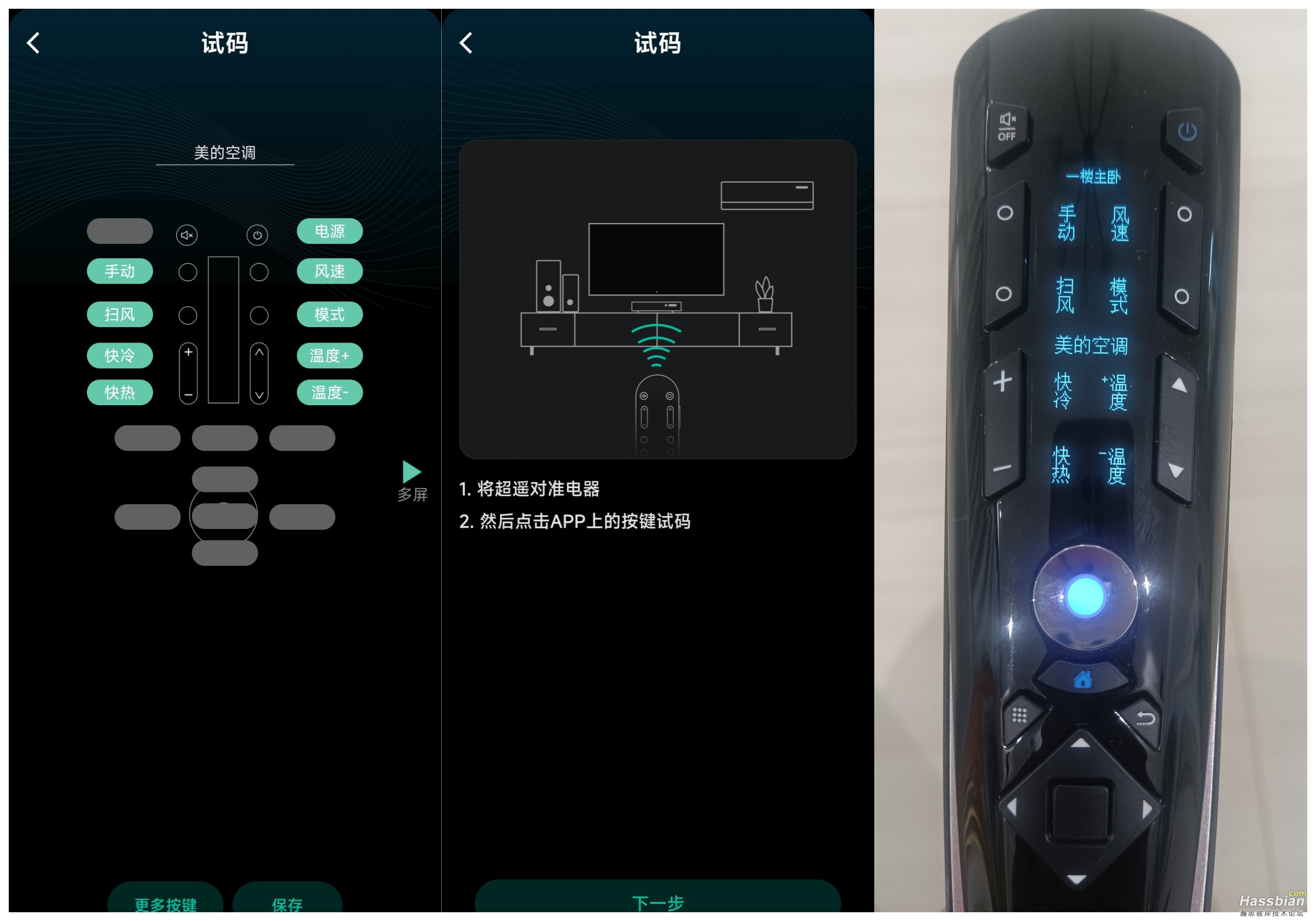
其他
iCLICK超遥可以进行一些偏好设定,比如iCLICK超遥的按键背光灯、氛围灯可以在偏好设置中开启或者关闭,另外还可以设定锁屏时间,轨迹球灵敏度、蓝牙长连接等参数,还可以设定一些比较专业的参数,譬如2.4G的工作频率、射频发射距离。
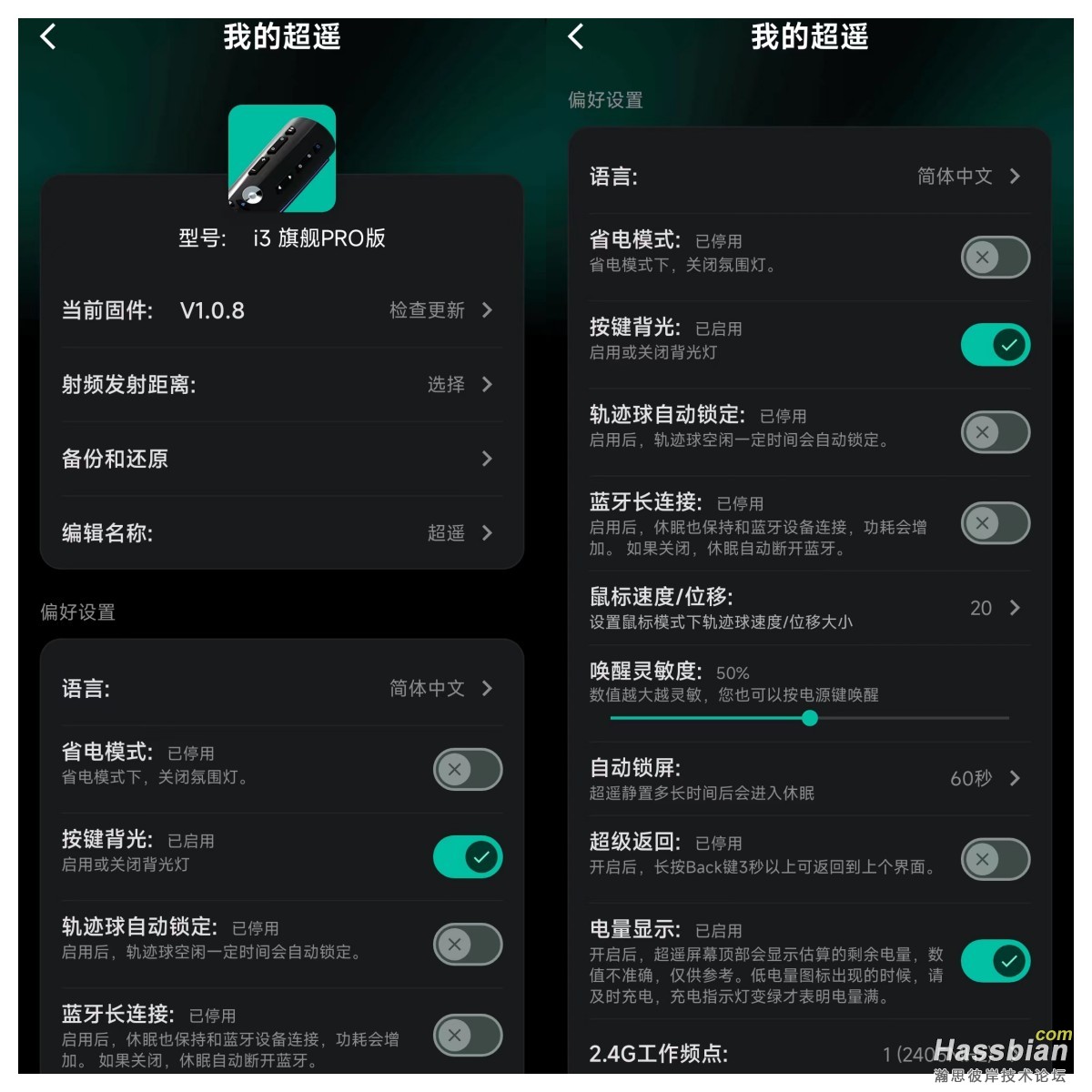
iCLICK超遥是可以更新固件的,不过更新固件的功能是手动的,在iCLICK超遥APP的设备升级页面可以查看当前最新固件的版本号,点击对应的版本可以查看更新日志,手动选择相应版本号固件即可更新。这次收到的iCLICK超遥的固件版本是1.01,目前最新稳定的版本是1.08。
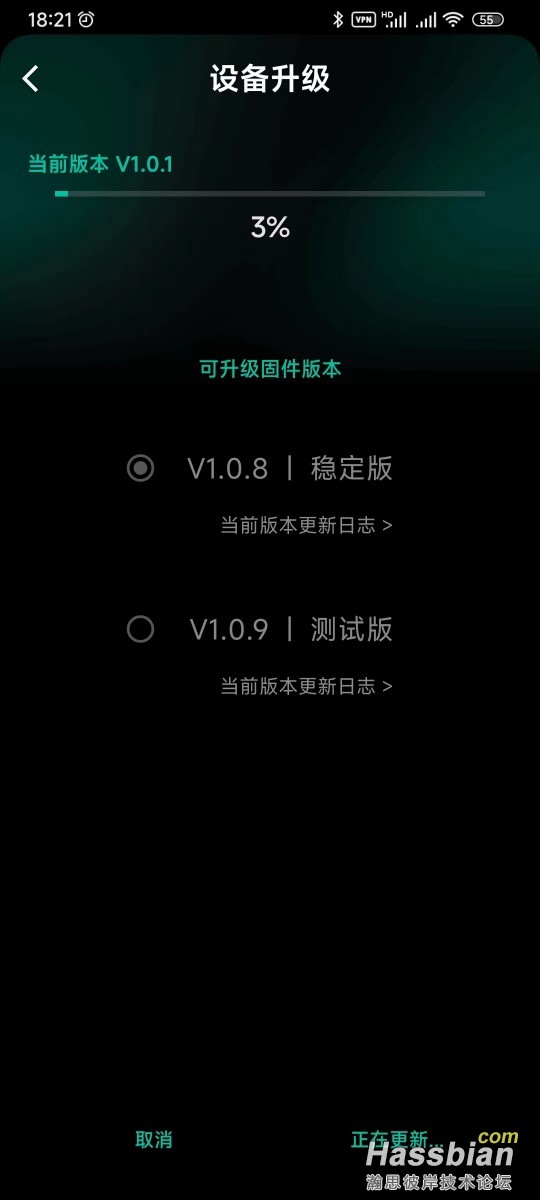
M桥
序言
HomeAssistant M桥是一款非常有意思的产品,它可以让iCLICK超遥遥控HomeAssistant下的智能设备,原理并不复杂,就是将iCLICK超遥发射的433MHz射频信号通过M桥转换为MQTT协议,在HomeAssistant通过自动化处理接收到的MQTT消息,并执行相应的动作。这就好比我们使用小米的Zigbee无线开关通过小米网关去控制HomeAssistant下设备一样,只不过小米无线开关使用的是ZigBee协议而已,我们可以通过小米开关的单击、双击、长按不同的按键操作控制不同设备或场景,而iCLICK超遥的APP中内置了丰富的场景、宏按键等功能,灵活度、客制化程度更高。
配对
M桥没有附带中文说明,并且iCLICK超遥中文说明书中只有关于M桥如何控制HomeAssistant设备的介绍,对一些不熟悉英语的新手会不太友好。添加M桥打开iCLICK超遥APP选择设备库,添加超遥配件,然后直接扫描M桥背部的二维码,然后会显示下图左一的介绍,直接点下一步,按照图二说明配置M桥的WIFI和MQTT设置后就添加成功了,图三是M桥添加成功自动生成的iCLICK超遥按键,是16进制按键值,根据这个按键值和M桥的主题名可以在HomeAssistant中添加自动化执行相应按键值对应的自动化动作。官方说明书中有非常详细的介绍,我就没必要再赘述了。
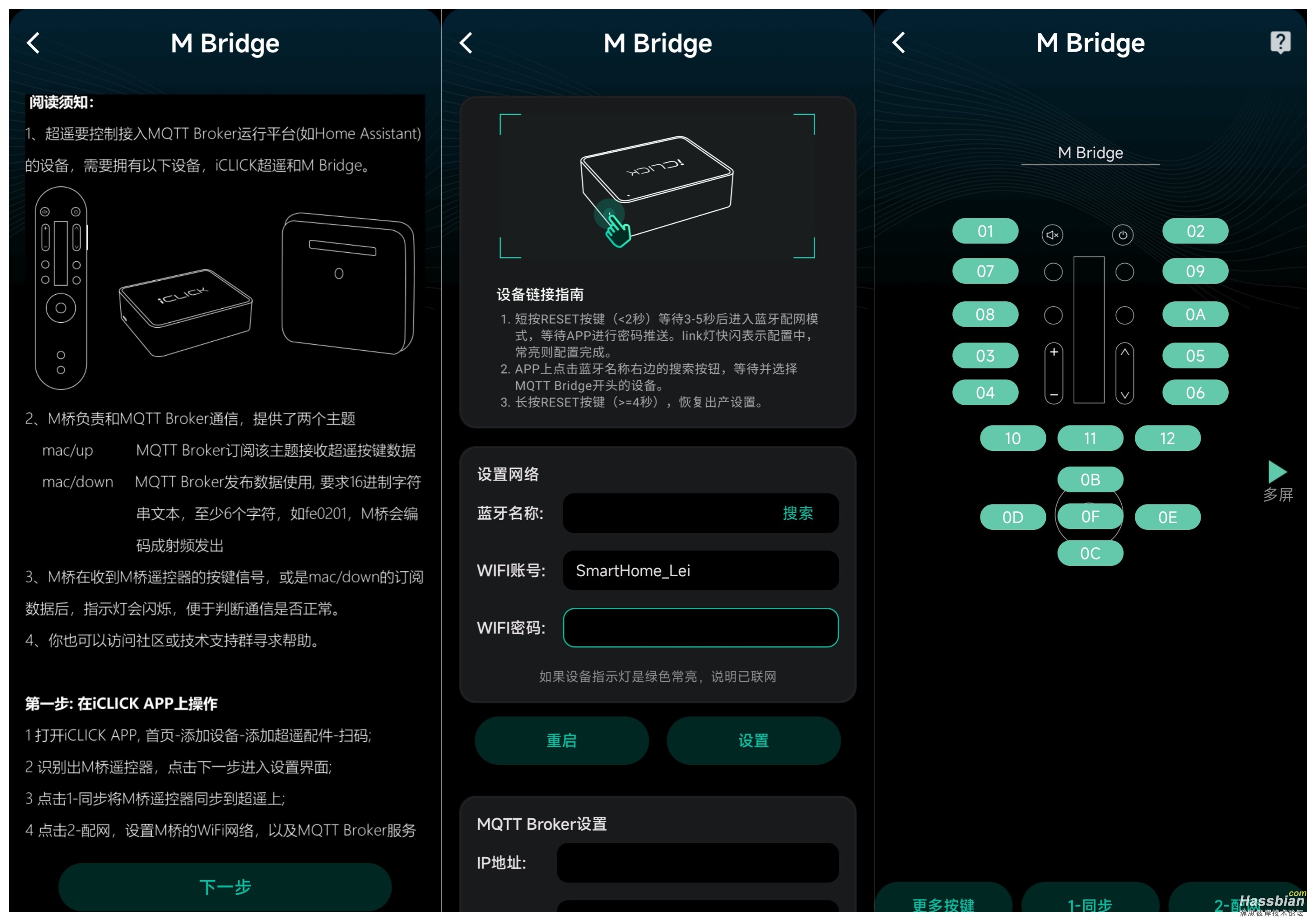
测试
我用iCLICK超遥通过M桥测试了几个灯,每个动作的正确执行大概会有1-2s的延迟,唯一缺点是,如果连续按键,需要间隔一定时间,大概3-5s之间,连续按的太快,动作可能不会被正确执行,因为涉及信号发和收,协议转换,有一些延迟还是难以避免的。另外受限于OLED的屏幕尺寸,每个按键只能指定4个汉字,而且前两个汉字和后面两个汉字在OLED上显示的大小不同,我想大概是为了中间留白,避免视觉上出现误导吧。虽然iCLICK超遥本体设计了18个按键,但如果从实用角度来讲,我觉得能够用到只有OLED屏幕两侧的8个按键,为什么这么说?如果添加了多屏画面,没有对应文字提示的话,总不能靠脑子去记忆每个按键的功能吧,那岂不就违背了智能家居的初衷了吗?在经过一段时间的使用之后,我发现自己误解了iCLICK设计人员的设计理念,轨迹球下方的按键主要为影音环境打造,基本上所有影音设备的遥控器都具备主页、菜单、返回和方向键,所以在APP多屏设置中,这几个按键就不支持自定义了,即使这样,每个遥控器可以学习的按键数量也达到68个,完全够用。
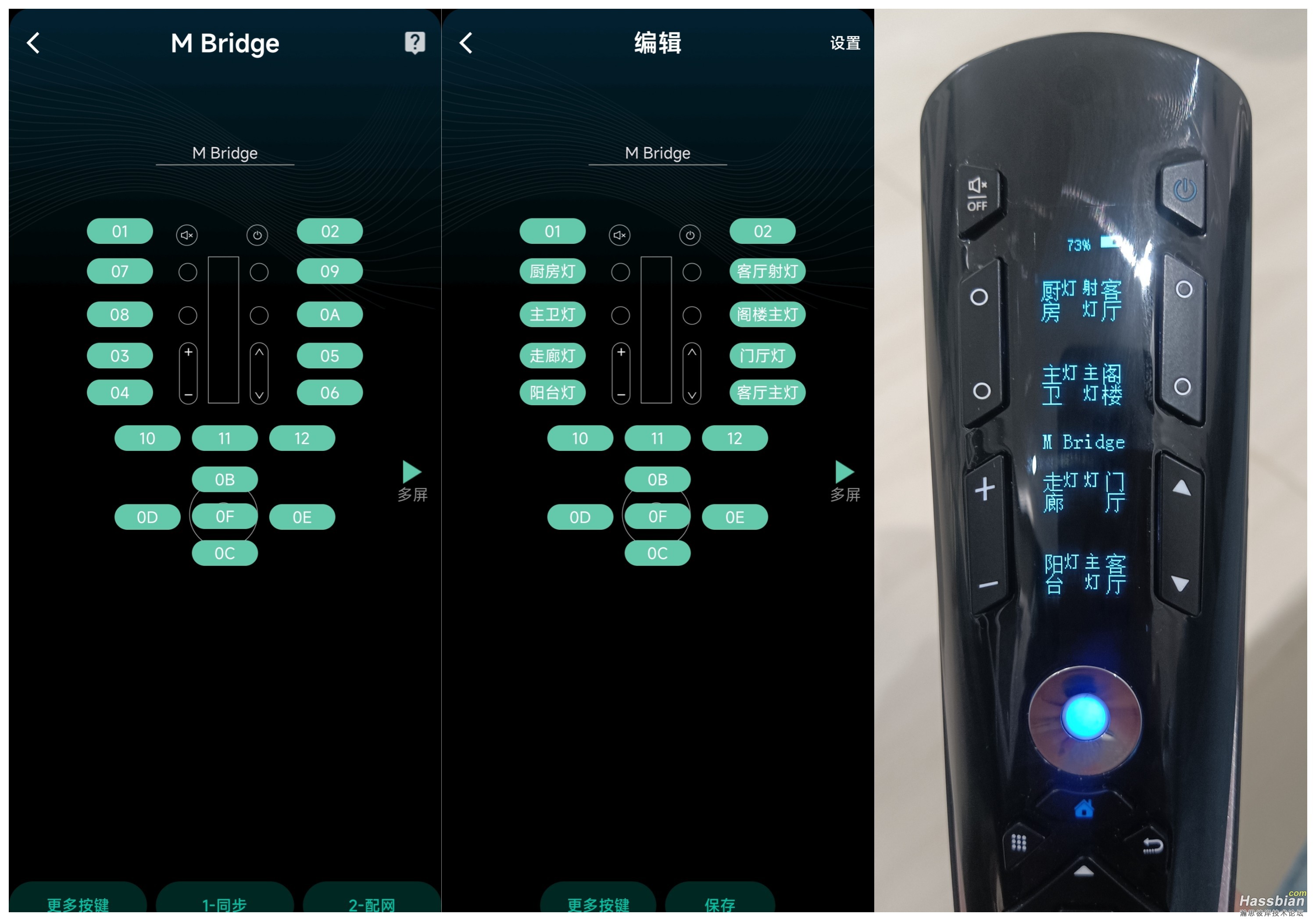
场景
没有iCLICK超遥之前,我有一部分自动化是通过小米开关执行,比如看电影时客厅投影、功放、窗帘、照明灯等设备的联动,但观影过程中,音量大小、信号源、播放快进、暂停灯功能还是需要要借助传统遥控器、或者手机的APP遥控来实现的,iCLICK超遥和M桥加入之后,完全可以抛弃小米开关和手机APP遥控了,而且iCLICK超遥完成之后,使用也非常简单,简单给家人讲解一下使用方法,配合OLED显示屏的文字的提示,1分钟就可以上手,在影音方面的应用上完全吊打各类遥控器。
结语
经过几天测试,如果抛开价格不谈,我个人对这款产品非常满意,对于同我一样是客厅党、影音党的朋友,强烈推荐iCLICK超级遥控器,一个遥控器就能搞定所有设备,何乐不为。再配合诸如M桥之类的其他网关设备,接入各种平台、品牌的智能家居设备,可以玩出更多花样。
优点
1、外观颜值担当,对的起这个价格,并且APP的UI设计也非常精美,页面切换采用渐进的过渡,非常丝滑流畅。
2、功能丰富够用,对得起超级遥控器这个称号,目前我已经用使用iCLICK超遥完全代替平时用到所有影音遥控器了,再辅以宏按键,场景功能,个人认为在影音方面,除了iCLICK超遥,没有第二选择。
3、操控丝滑顺畅,使用轨迹球无论是上下切换遥控器其他按键还是左右切换其他遥控器,没有停顿、卡顿的现象。测试红外、射频设备过程中,没有发现按键连击或不响应的情况。
缺点
1、价格不亲民
2、虽然iCLICK超遥从外观、使用等方面下足了功夫,但是存在一些瑕疵,我这款遥控器有个别按键的背光灯存在漏光,可能是品控问题,也可能是设计问题。操控体验上,虽然设计了足足18个自定义按键,但是感觉日常使用中,偏向使用的最多的还是OLED屏幕两侧有文字提示的8个按键、上方的电源键和静音键以及轨迹球。因为要配合OLED屏幕的尺寸,所以OLED屏幕两侧的按键拉的距离比较长,操控起来有点够不到按键的感觉。
3、吐个槽,正面的塑料非常容易留下指纹
续航
续航也是有一些小伙伴比较关心的问题,因为大家都刚收到货,所以基本上都没有对续航这项进行测试,我从11月17日收到货,遥控首次开机电量显示为85%,截止到11月26日晚,电量剩余52%,十天时间耗电约33%,开始进行测评的四五天时间里,使用比较频繁,并且一直保持蓝牙连接。而日常使用过程中,我将iCLICK超遥设置中的蓝牙长连接关闭,但氛围灯、按键灯都没有关闭,平均每天观影2到4小时左右,使用过程中对iCLICK超遥的操作也不频繁,1个小时左右操作一次遥控,这样观察了几天,每天用掉大约3%到5%的电量,那么续航这块儿,我感觉充满电之后,使用一个月左右问题不大。
| 
